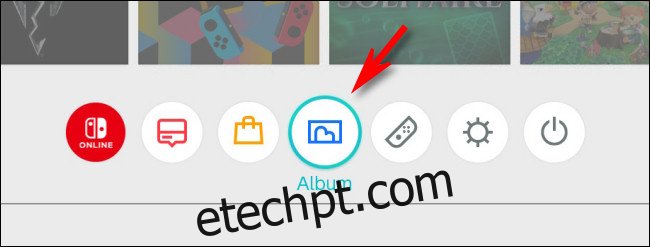Se o seu console Nintendo Switch estiver em execução Sistema 11.0.0 ou superior, agora você pode transferir sem fio até 10 capturas de tela e um vídeo por vez para um smartphone ou tablet com um código QR. Veja como funciona e como configurá-lo.
Como funciona?
Quando você compartilha capturas de tela ou vídeos do seu Switch para um dispositivo inteligente por meio de um código QR, o Switch cria primeiro seu próprio ponto de acesso Wi-Fi local. Em seguida, ele compartilha como você pode se conectar a ele com seu telefone por meio de um código QR. Uma vez recebido, seu smartphone se conecta temporariamente à rede Wi-Fi local do Switch.
Em seguida, o Switch fornece um segundo código QR. Isso fornece ao seu telefone o endereço do servidor da Web temporário no Switch com links para as capturas de tela e vídeos que você compartilhou. A partir daí, você pode baixar as imagens ou vídeos para o seu telefone.
Quando terminar, a rede Wi-Fi do Switch desaparece e seu dispositivo inteligente se reconecta automaticamente ao seu ponto de acesso Wi-Fi normal. É bem estranho, mas funciona com iPhones, telefones Android, iPads, Kindle Fires ou qualquer outro dispositivo móvel.
Como compartilhar localmente capturas de tela e vídeos do switch via QR Code
Para compartilhar mídia do seu Switch, primeiro você deve verificar se ele está executando o System 11.0.0 ou posterior. Se estiver, abra “Configurações do sistema”, navegue até “Sistema” e selecione “Atualização do sistema”.
Em seguida, no menu inicial, selecione o ícone do álbum (o círculo com uma foto retangular de algumas colinas curvas no estilo Mario).

Localize e selecione a foto ou vídeo que deseja compartilhar com seu smartphone e pressione A para abrir “Compartilhamento e edição”.
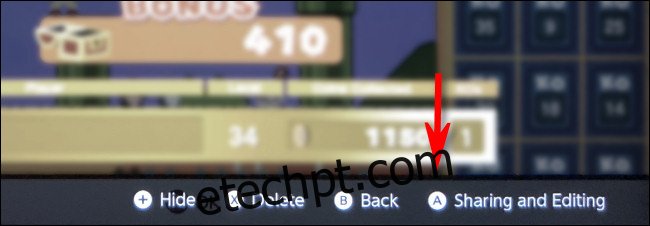
Na barra lateral “Compartilhamento e edição”, selecione “Enviar para smartphone”.
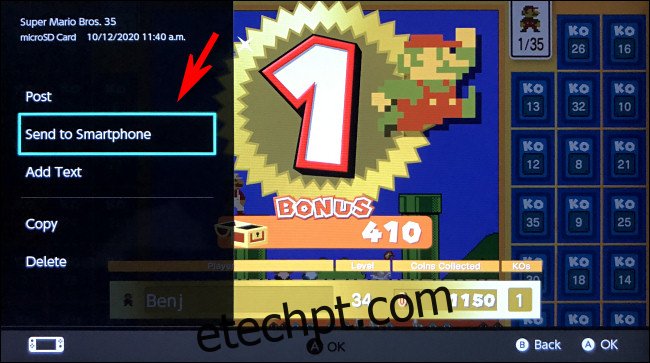
Um pop-up aparecerá perguntando se você deseja compartilhar “Somente este” ou se prefere “Enviar um lote”. A opção de lote enviará no máximo 10 imagens e 1 vídeo por vez, e você pode selecioná-los em uma interface de miniaturas útil.
Para o nosso exemplo, no entanto, selecionaremos “Only This One”.
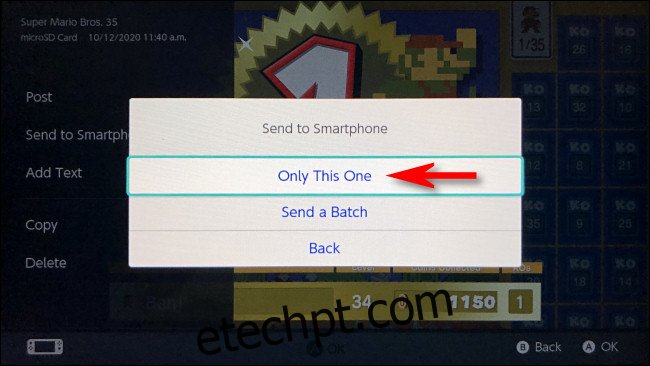
Aparecerá a tela “Enviar para Smartphone” que inclui um código QR. Em seu smartphone ou tablet, abra o aplicativo Câmera e escaneie o código QR. Estamos usando um iPhone, mas isso também funciona com iPads e dispositivos Android que podem escanear códigos QR.
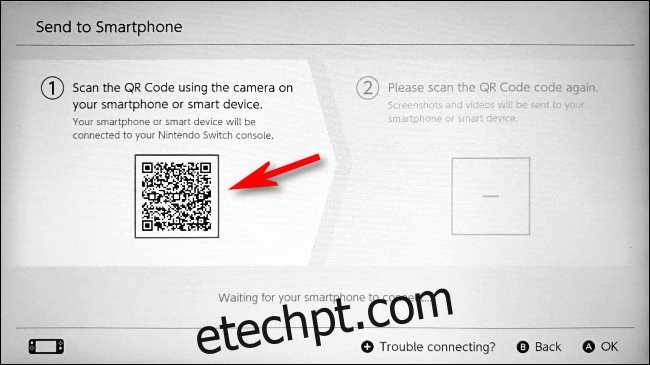
Depois de escanear o código, toque em “Join” na notificação perguntando se você gostaria de entrar na rede Wi-Fi local do Switch. Ele terá um nome como “switch_8057C0001”. Parece meio assustador, mas não se preocupe – você está apenas se conectando à sua unidade Switch local.
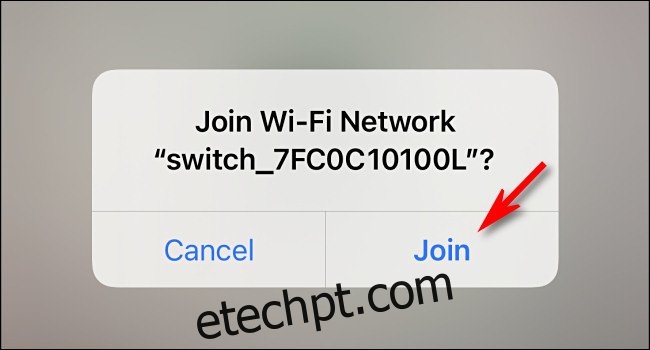
Depois que seu dispositivo inteligente se conectar, um segundo código QR aparecerá no seu Switch.
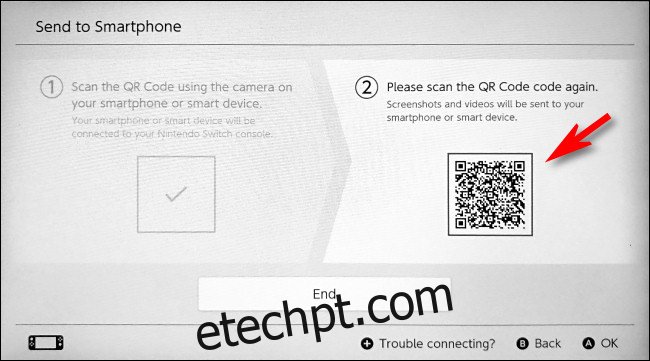
Digitalize-o com seu dispositivo inteligente e toque no link na notificação que aparece para abri-lo em um navegador.
Você verá uma página da Web que inclui uma miniatura da imagem que você escolheu compartilhar. Se você optar por compartilhar um lote de imagens, todas elas aparecerão nesta página como miniaturas.
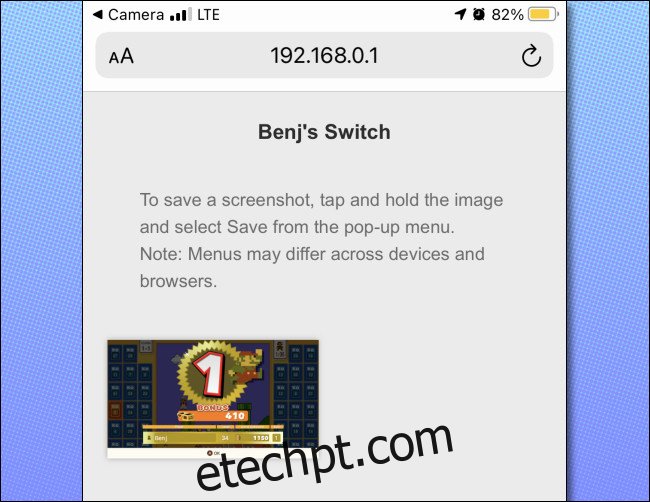
A partir daí, você pode salvar cada imagem ou vídeo no seu dispositivo. Para fazer isso em um iPhone, basta segurar o dedo em uma imagem por um momento e depois tocar em “Adicionar a fotos” no menu que aparece.
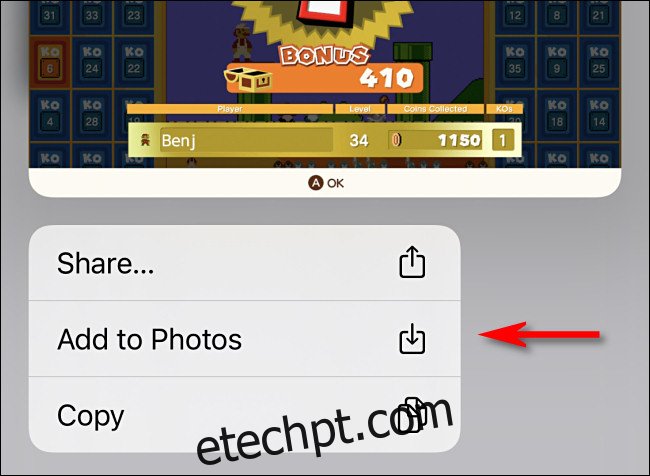
Depois disso, retorne ao seu Switch e toque em “Fim”.
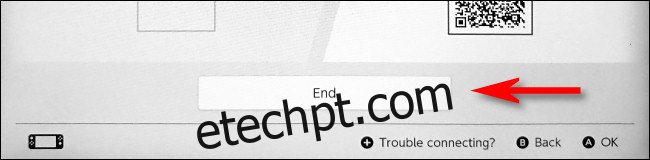
Isso fecha a conexão Wi-Fi e, logo depois, seu smartphone deve se reconectar automaticamente ao seu ponto de acesso Wi-Fi preferido. Se isso não acontecer, você terá que visitar as configurações do seu dispositivo e reconectar manualmente.
Se você precisar transferir mais capturas de tela do Switch no futuro, também poderá movê-las para um PC ou Mac com um cartão microSD ou cabo USB.